1、打开淘宝网官网,输入账号、密码和验证码点击【登录】进行账户密码登录。

2、登录淘宝网之后,进入【我的淘宝—账户设置】在基础信息栏找到“修改手机”并点击。
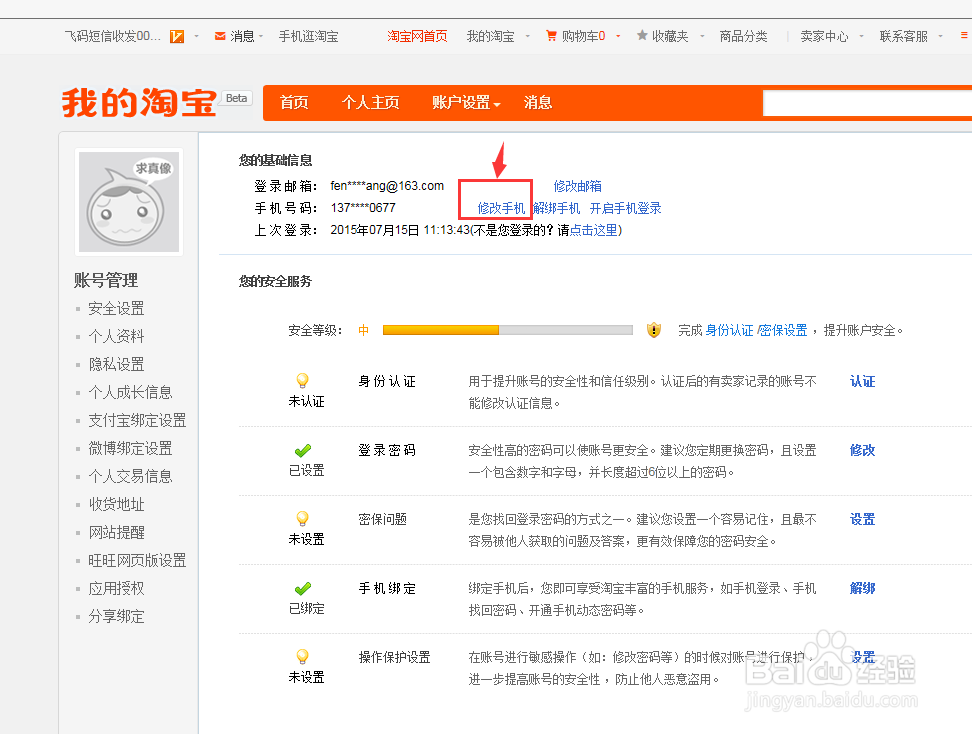
3、确认当前绑定的手机号无法接收短信,选择“无法接收短信”的修改方式点击。

4、在“无法接收短信”子菜单中选择“通过验证电子邮箱”,点击【立即修改】。

5、淘宝网发送邮件到指定邮箱邮箱,点击【立即查收邮件】。

6、页面跳转到“邮箱账号登录”页面,输入之前填写的邮箱和密码,点击【登录】。
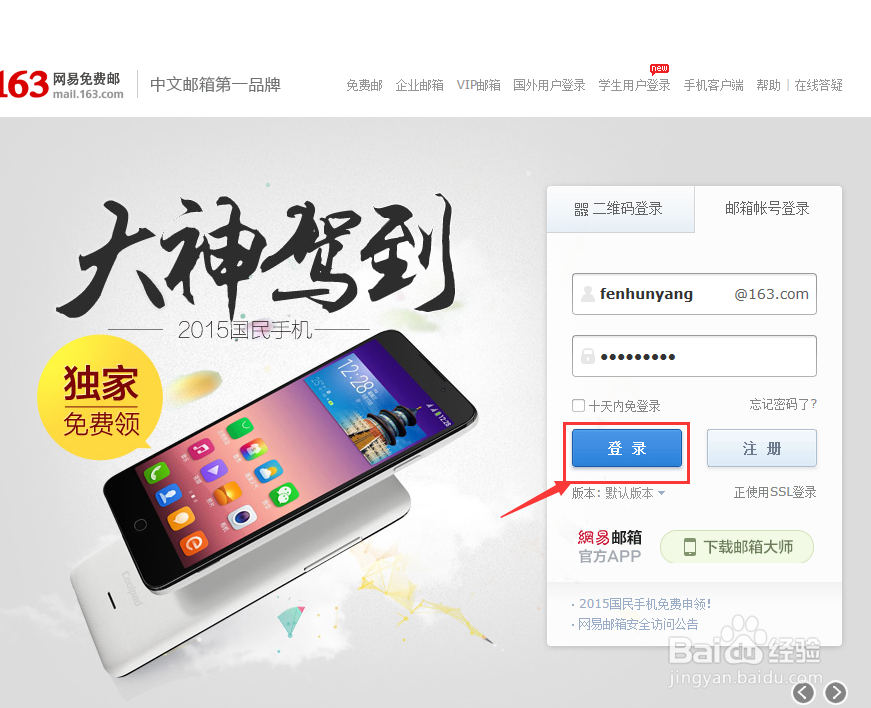
7、登录进邮箱之后看到一封来自发件人为支付宝的“请完成邮箱验证”的未读邮件,点击邮件查看。

8、查看邮件,根据邮件内容提示,点击【立即修改手机号码】。

9、页面跳转之后,点击【继续修改手机】。

10、打开客户端,在客户端输入“淘宝”然后点击搜索,点击下拉框选择“淘宝网手机修改丨换绑丨解绑”项目,再点击“获取号码”,客户端会自动获取一个手机号码。

11、回到淘宝网修改手机号码页面,在“新手机号码”框内输入从客户端上获取到的手机号码,然后点击【点此免费获取】。

12、回到客户端,客户端会自动获取验证码,在左边“信息显示”栏找到校验码。

13、继续回到淘宝网修改手机页面,输入客户端获取到的校验码,点击【确定】。

14、手机号码修改成功,页面显示如下图。
